手続きを検索する
本システムで申請できる手続きを検索できます。
検索の方法には、以下の4つがあります。
- ここでは、個人の手続きを検索する場合の画面を使用して説明します。事業者の手続きを検索する場合も、同様の画面を表示します。
- 検索後の手続きの申請について詳しくは、「手続き・窓口予約を申請する」を参照してください。
キーワードで検索する
申請する手続きに関連するキーワードを入力して、手続きを検索します。
-
ホーム画面の[申請できる手続き一覧]で、[個人向け手続き]ボタンまたは[事業者向け手続き]ボタンをタップします。
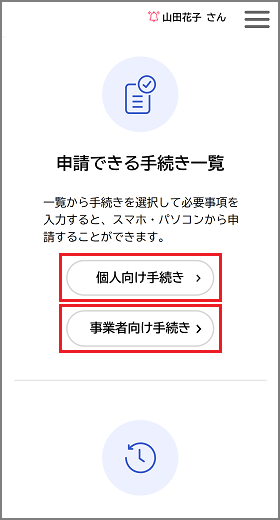
[申請できる手続き一覧]画面を表示します。右メニューの[手続き一覧(個人向け)]/[手続き一覧(事業者向け)]をタップしても、[申請できる手続き一覧]画面を表示できます。
-
[キーワード検索]の入力欄にキーワードを入力し、[検索]ボタンをタップします。
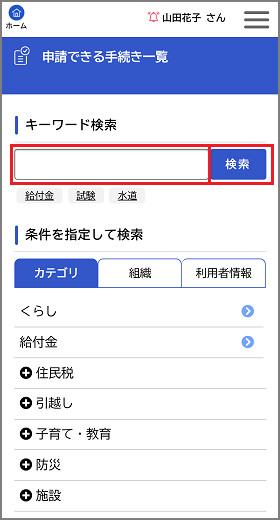
[手続き一覧(個人向け)]に、キーワードに一致する手続きを表示します。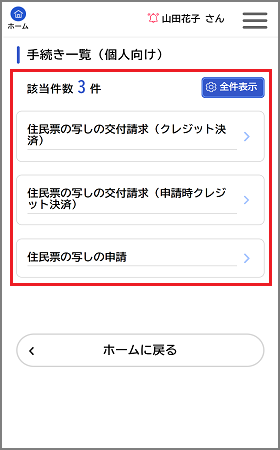
[全件表示]ボタンをタップすると、すべての手続きを表示します。
カテゴリーを指定して検索する
申請する手続きのカテゴリーを指定して、手続きを検索します。
-
ホーム画面の[申請できる手続き一覧]で、[個人向け手続き]ボタンまたは[事業者向け手続き]ボタンをタップします。
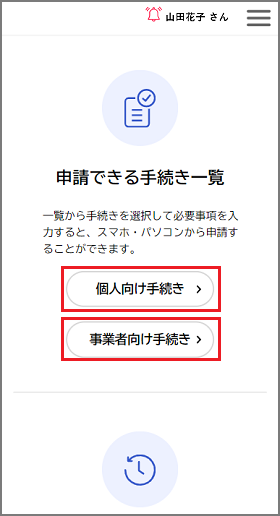
[申請できる手続き一覧]画面を表示します。右メニューの[手続き一覧(個人向け)]/[手続き一覧(事業者向け)]をタップしても、[申請できる手続き一覧]画面を表示できます。
-
[条件を指定して検索]の[カテゴリ]タブをタップします。
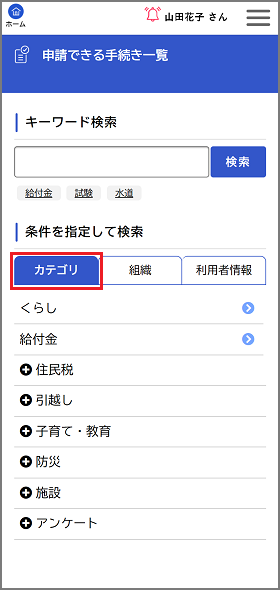
-
申請する手続きのカテゴリーをタップします。
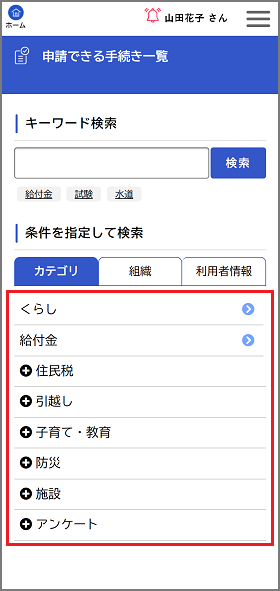
[手続き一覧(個人向け)]に、選択したカテゴリーの手続きを表示します。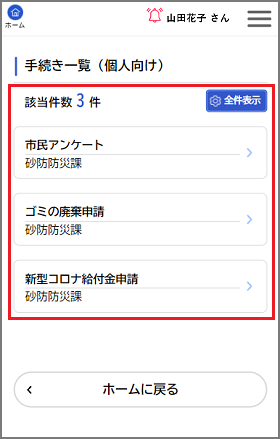
[全件表示]ボタンをタップすると、すべての手続きを表示します。
行政組織を指定して検索する
行政組織を指定して、申請できる手続きを検索します。
-
ホーム画面の[申請できる手続き一覧]で、[個人向け手続き]ボタンまたは[事業者向け手続き]ボタンをタップします。
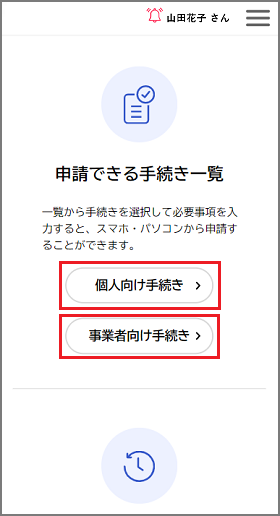
[申請できる手続き一覧]画面を表示します。右メニューの[手続き一覧(個人向け)]/[手続き一覧(事業者向け)]をタップしても、[申請できる手続き一覧]画面を表示できます。
-
[条件を指定して検索]の[組織]タブをタップします。
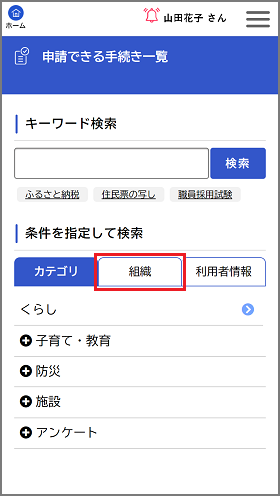
-
行政組織をタップします。
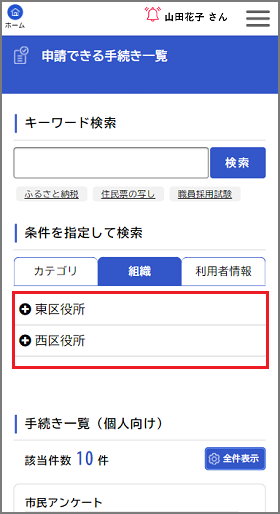
行政組織に属する部課を表示します。 -
部課をタップします。
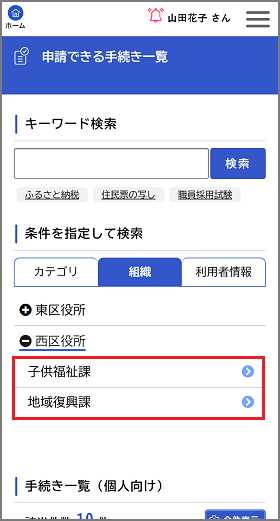
[手続き一覧(個人向け)]に、選択した部課で申請できる手続きを表示します。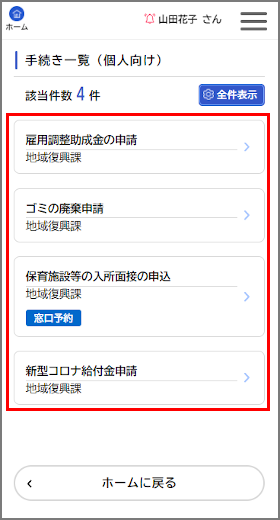
[全件表示]ボタンをタップすると、すべての手続きを表示します。
利用者情報を指定して検索する
利用者情報を指定して、申請できる手続きを検索します。
-
ホーム画面の[申請できる手続き一覧]で、[個人向け手続き]ボタンまたは[事業者向け手続き]ボタンをタップします。
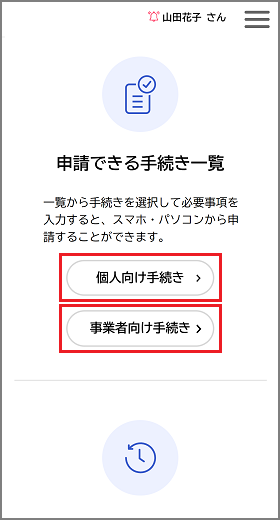
[申請できる手続き一覧]画面を表示します。右メニューの[手続き一覧(個人向け)]/[手続き一覧(事業者向け)]をタップしても、[申請できる手続き一覧]画面を表示できます。
-
[条件を指定して検索]の[利用者情報]タブをタップします。
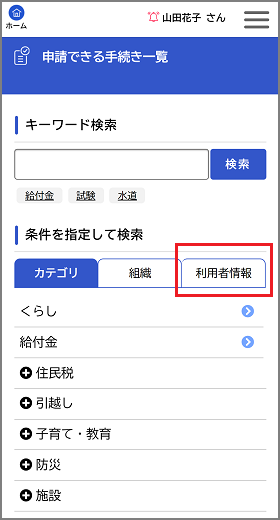
-
以下の項目を入力します。
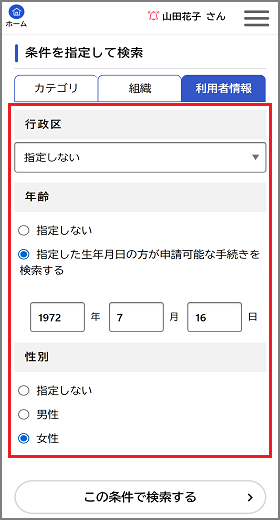
| 項目 | 説明 |
|---|---|
| 行政区 | 利用者の属する行政区を選択します。 |
| 年齢 | 利用者の年齢を指定しない場合は、[指定しない]を選択します。年齢を指定する場合は、[指定した生年月日の方が申請可能な手続きを検索する]を選択し、生年月日を入力します。 |
| 性別 | 性別を選択します。 |
-
[この条件で検索する]ボタンをタップします。
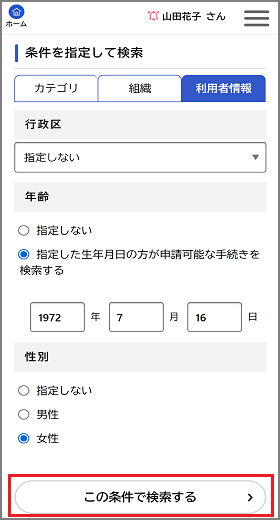
[手続き一覧(個人向け)]に、指定した利用者情報で申請できる手続きを表示します。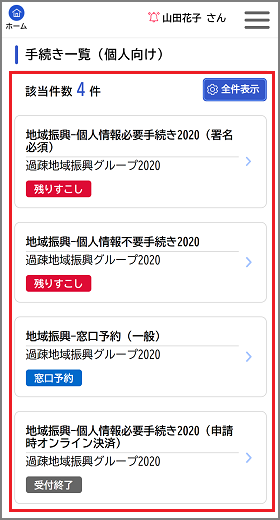
[全件表示]ボタンをタップすると、すべての手続きを表示します。